u助手win10pe 安装XP系统教程
2018-10-31 19:21:30关键词:u盘安装xp系统 u助手win10peu助手win10pe安装xp
xp系统推出已有十多年之久,但是作为当时风靡一时的系统,在全球范围内还是有很大的用户基数,那我们该如何使用u盘装系统呢?接下来就跟大家分享使用u助手win10pe安装xp的教程。
安装xp系统需要做好下列准备工作:
1、制作一个装机版u助手u盘启动盘;
2、下载一个ghost xp系统镜像文件,拷贝到u盘启动盘中。
安装xp系统操作步骤:
?将准备好的u助手启动u盘插入电脑USB插口(若是台式机建议将其插入主机箱后置接口),然后重启电脑,等到出现开机画面后按快捷键进入到u助手主菜单页面,选择“【02】u助手WIN10 PE标准版(新机器)”,按回车键确认,如下图所示:
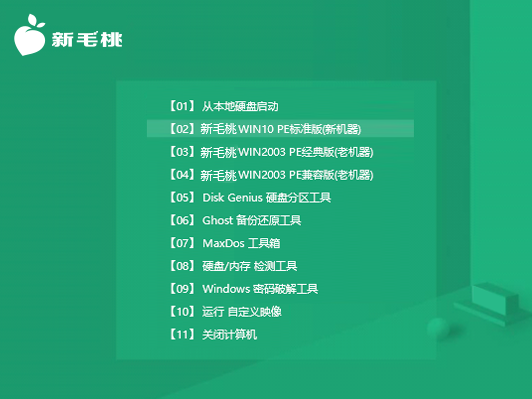
?进入pe系统桌面后,鼠标左键双击打开u助手PE装机工具,打开主窗口后,点击“浏览”按钮,如下图所示:
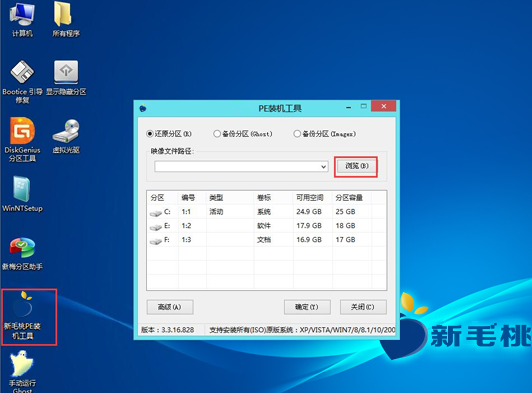
?在弹出的小窗口中,我们打开u助手启动u盘,选择iso系统镜像文件,然后点击“打开”即可,如下图所示:
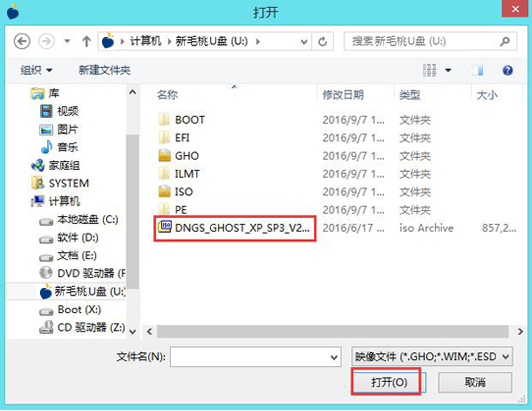
?将系统镜像文件添加进来后,在下面的磁盘分区列表中,我们选择C盘作为系统盘,然后点击“确定”按钮即可,如下图所示:
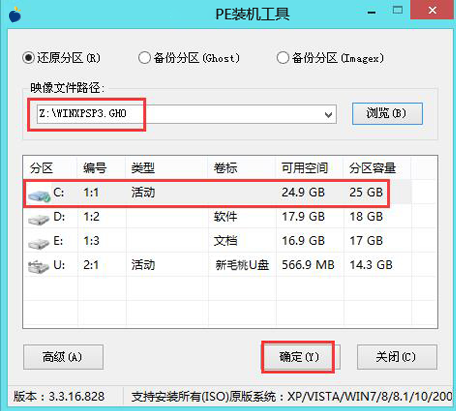
?此时会弹出一个提示框,询问是否执行还原操作,我们点击“确定”,如下图所示:
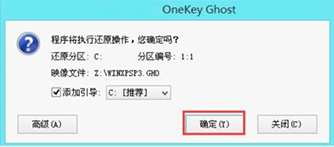
?接下来,程序便开始释放系统镜像文件,这一过程可能需要一段时间,请大家耐心等待,如下图所示:
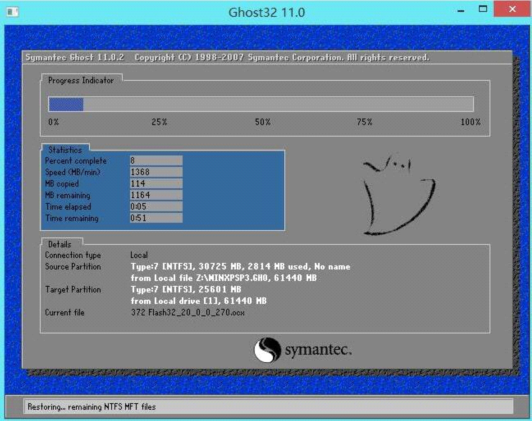
?释放完成后,电脑会自动重启并进入xp系统桌面,如下图所示:

以上就是使用u助手win10pe盘安装xp系统的全部过程。如果有朋友想在电脑上安装xp系统,可以按照上面的步骤进行操作,祝大家安装成功。